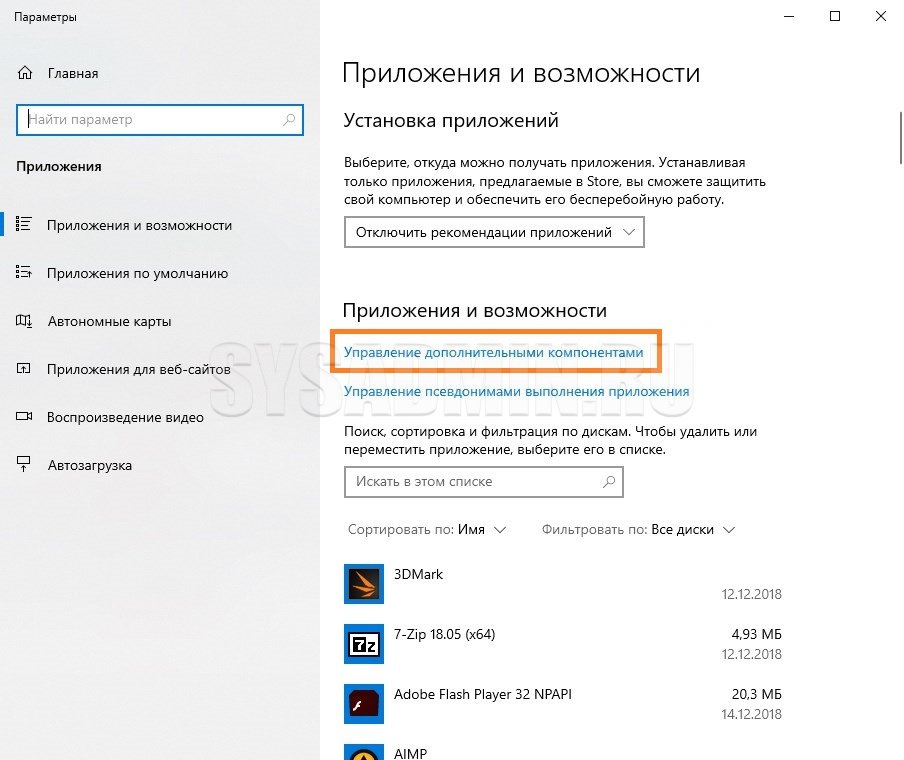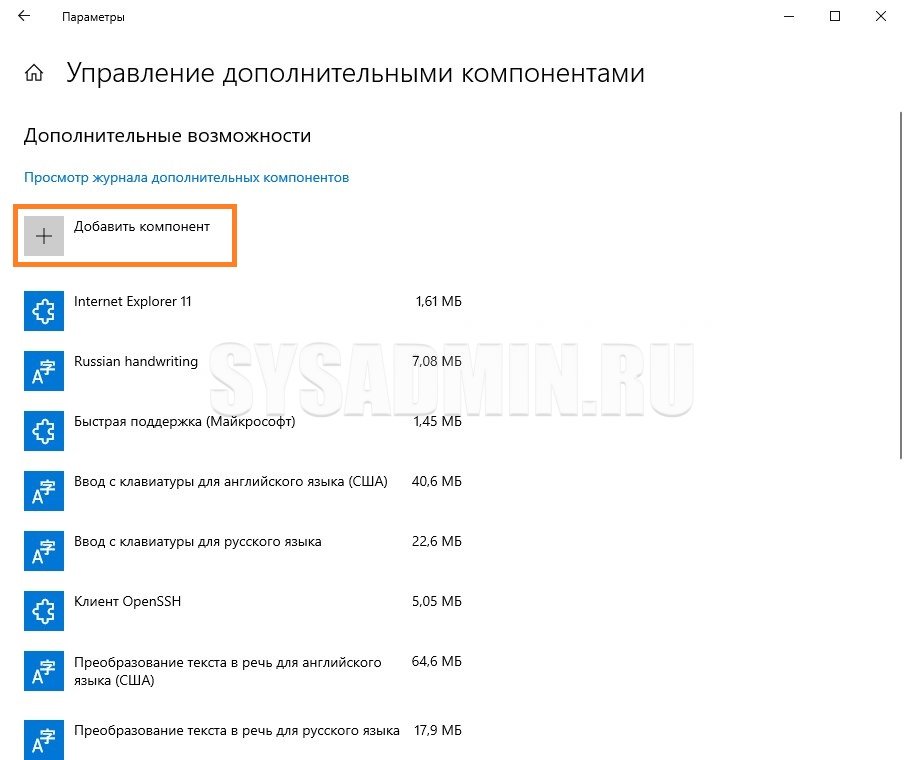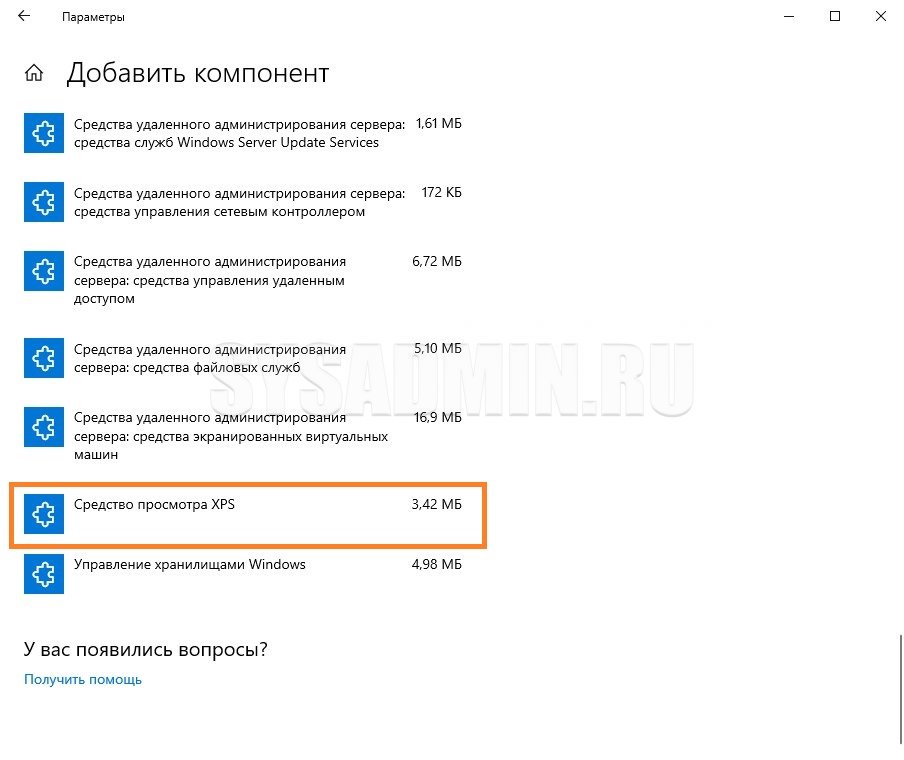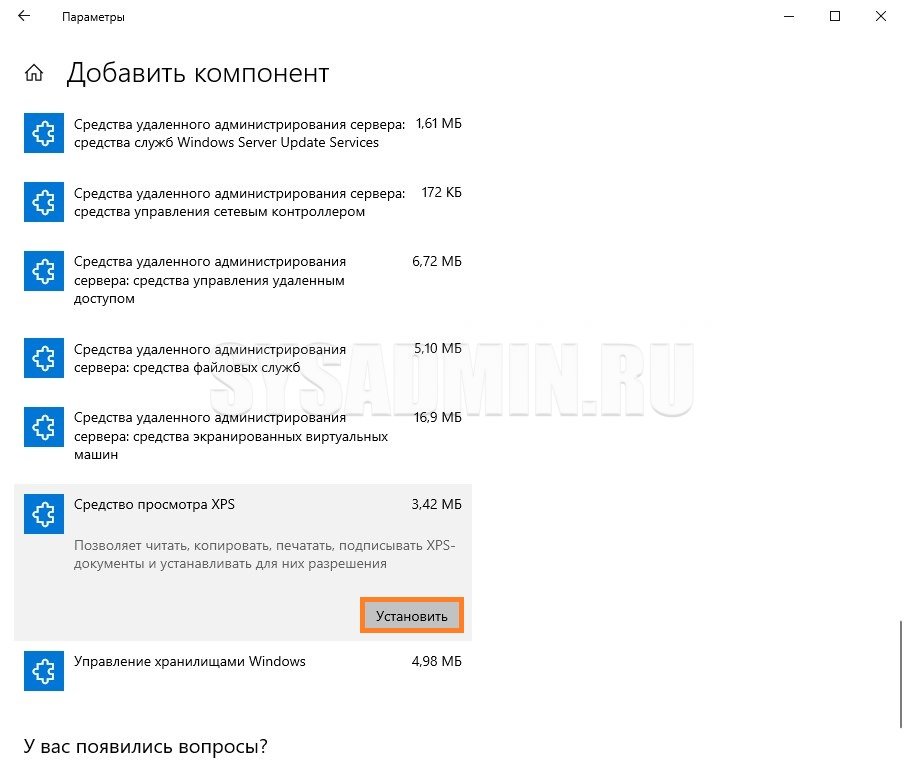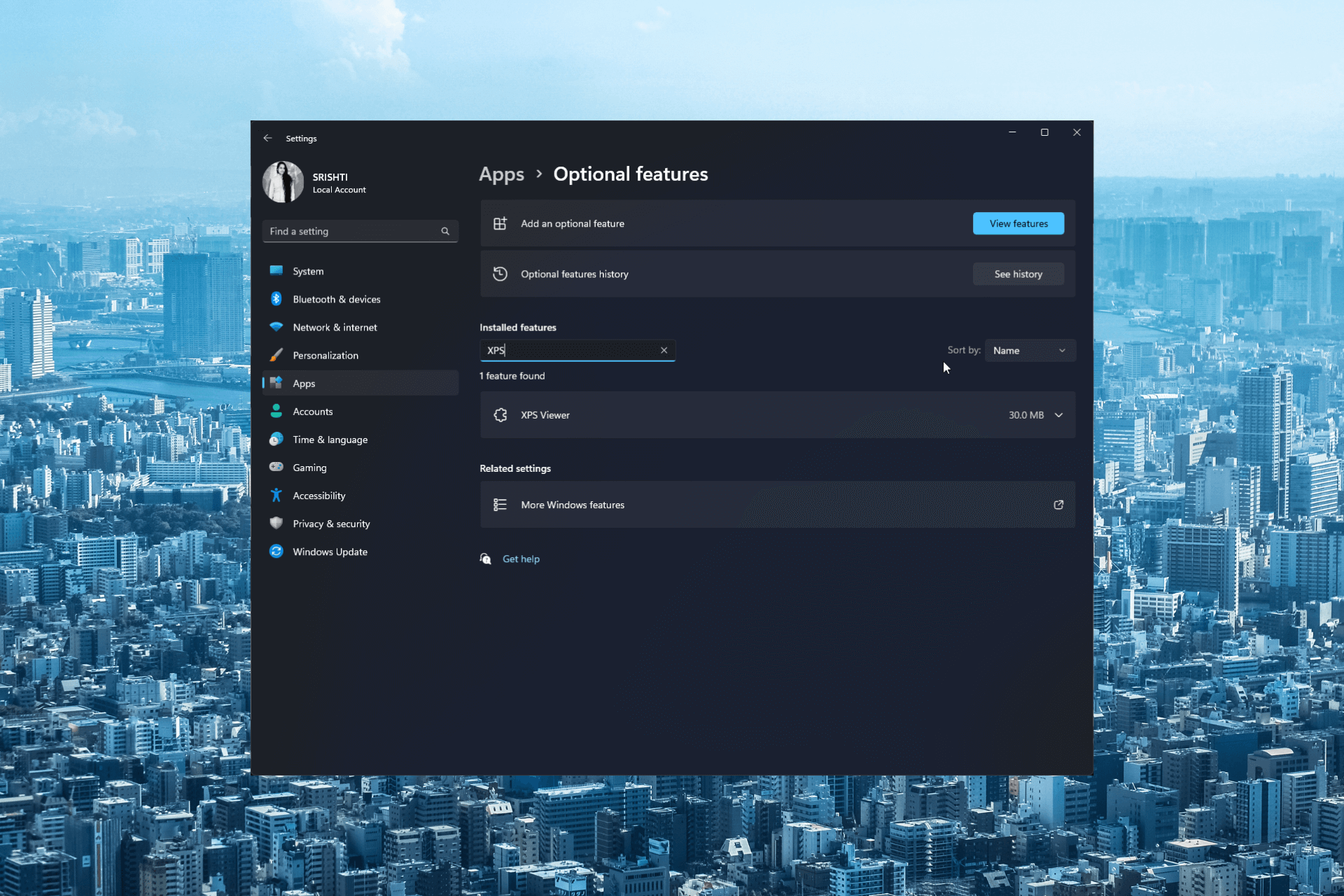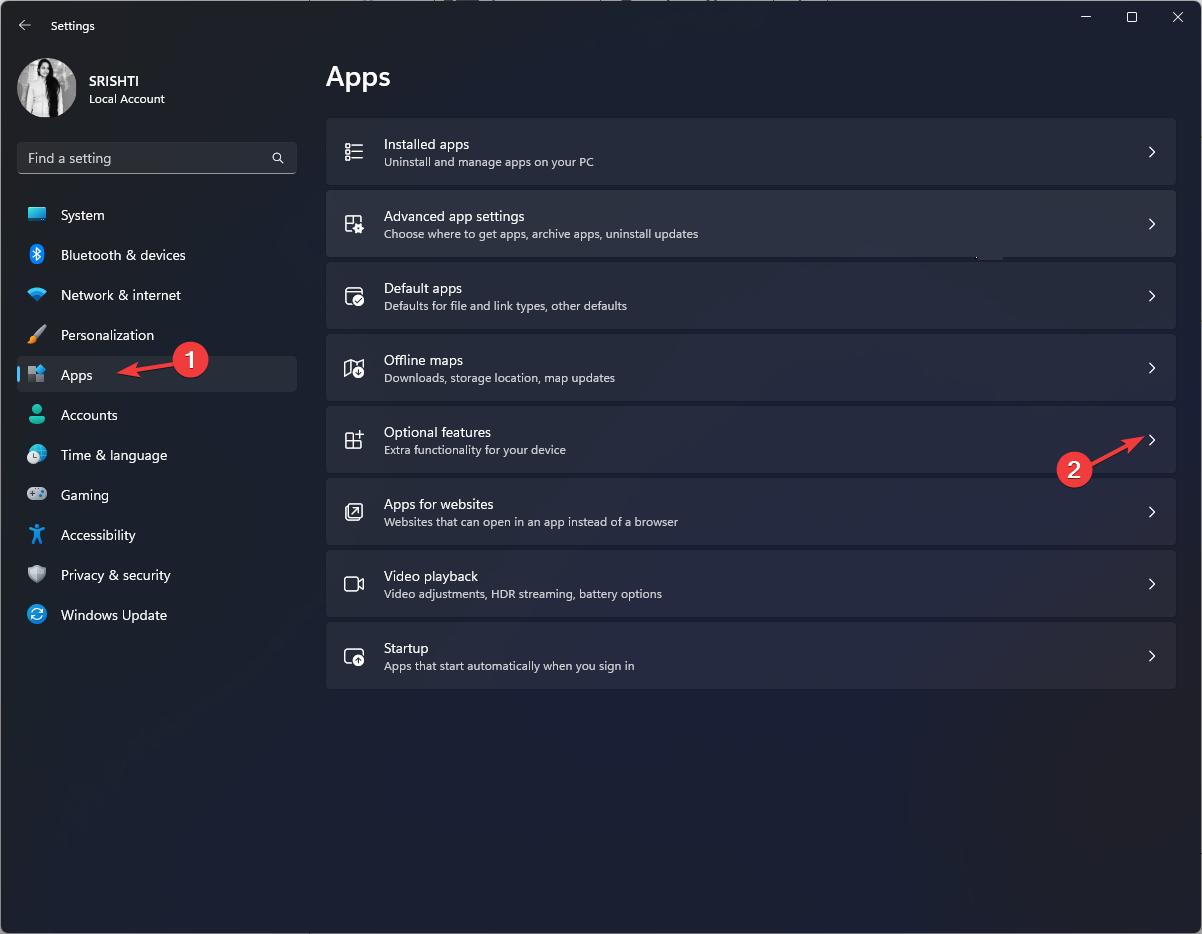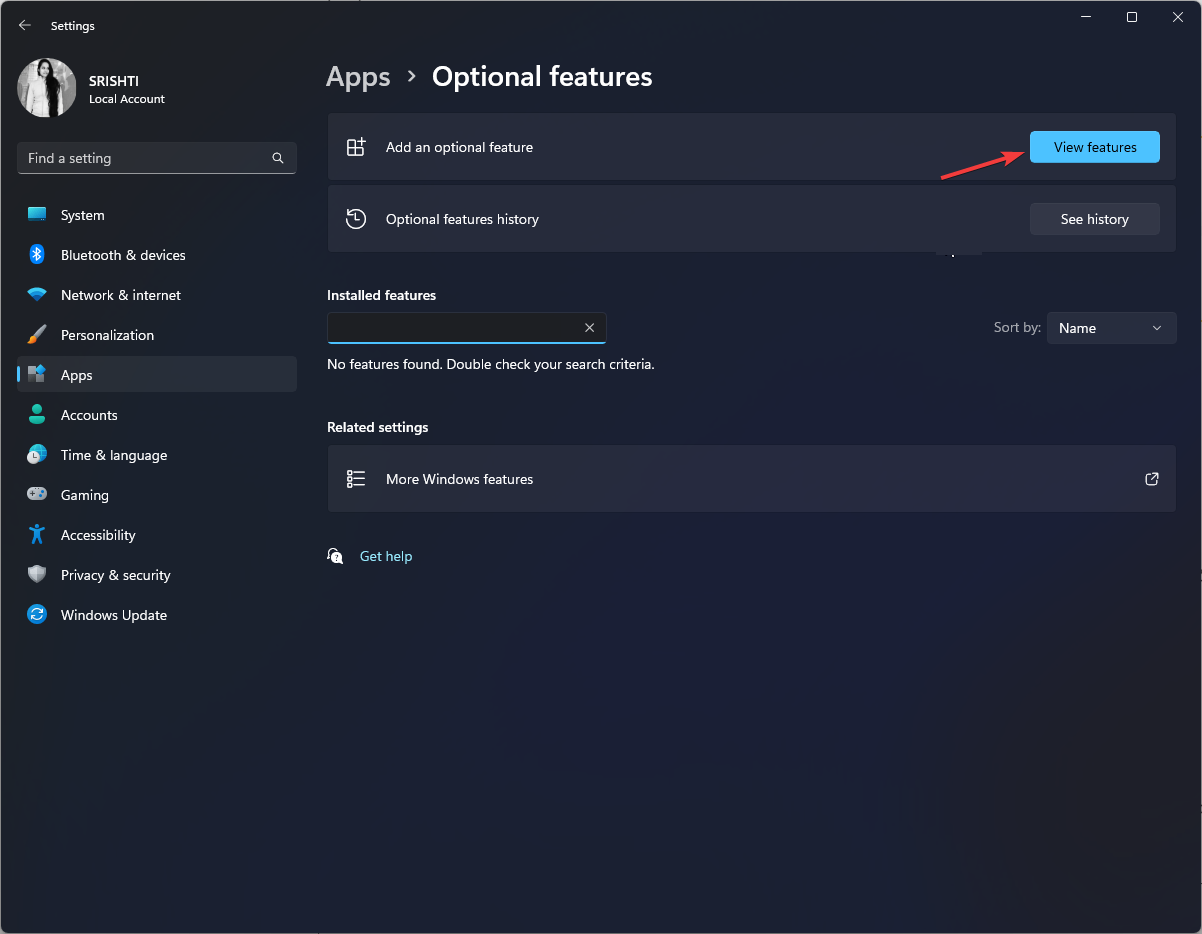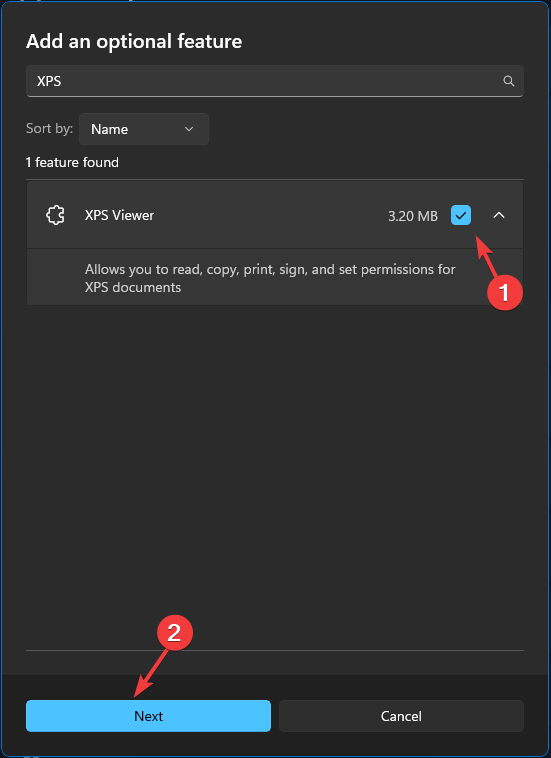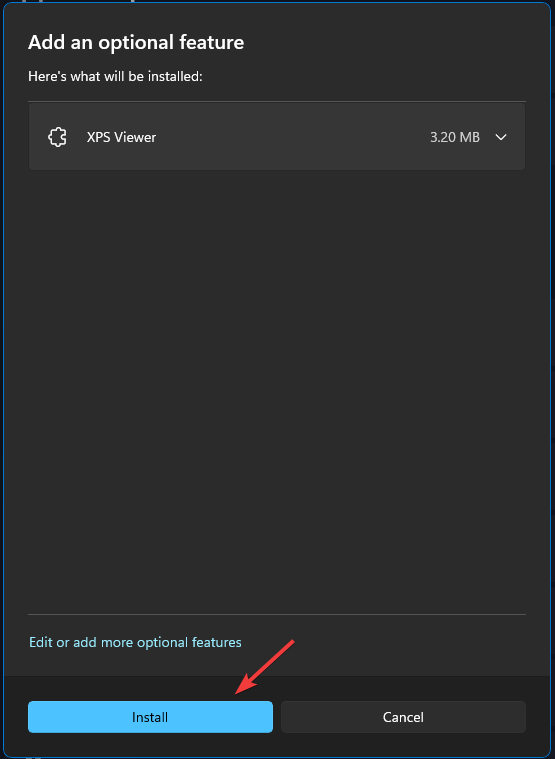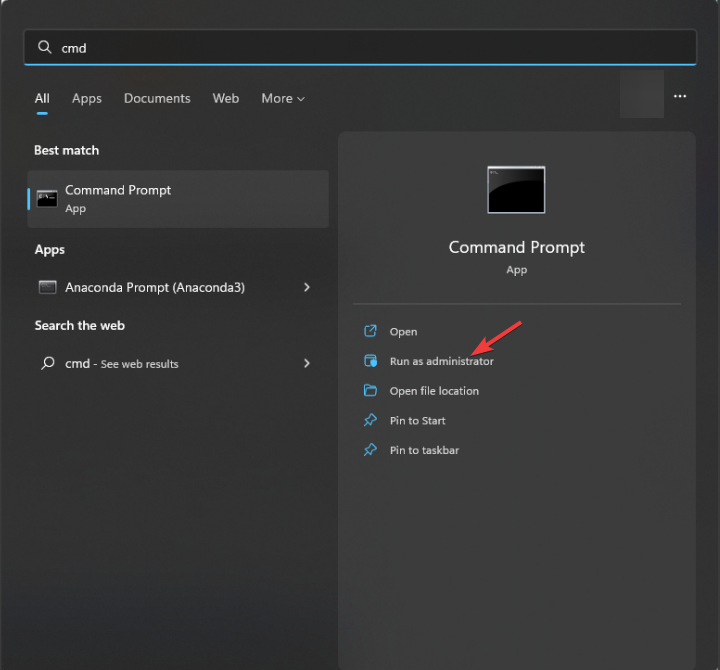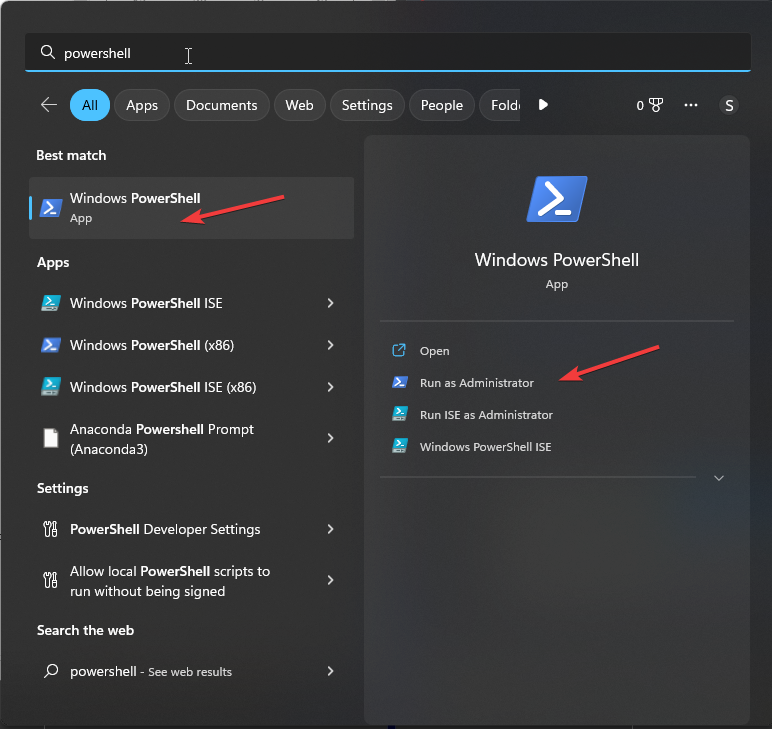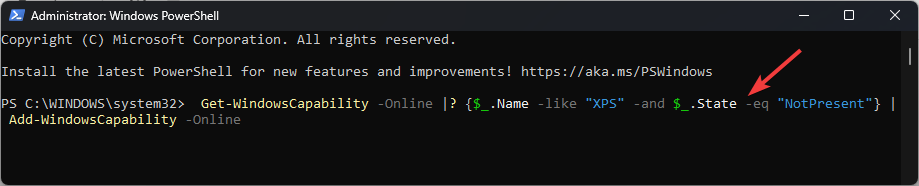Чем открыть OXPS-файл — гайд по установке XPS Viewer
OXPS — это стандартизованная версия оригинального XPS-формата. Многим пользователям не удается открыть файлы в расширении OXPS, а все потому, что в их системе не установлена программа XPS Viewer.
Решение: Установка XPS Viewer
XPS Viewer может открывать OXPS-файлы, но она не предустановлена вместе с другим программным обеспечением Windows. Проще говоря, чтобы открывать файлы подобного расширения, необходимо установить на свой компьютер программу XPS Viewer. Прежде чем этим заняться, убедитесь, что с вашим Интернет-подключением все в порядке.
Запуск XPS Viewer из стандартных инструментов Windows
Перед установкой XPS Viewer было бы неплохо проверить, не установлена ли эта программа на вашем компьютере. Бывает и такое, что она установлена, а файлы OXPS все равно не открываются. Итак, сделайте следующее:
- нажмите на кнопку Win для открытия меню Пуск;
- опуститесь в самый низ и раскройте раздел «Стандартные — Windows»;
- найдите в списке XPS Viewer и кликните на него ЛКМ;
- попробуйте открыть нужный вам файл непосредственно через XPS Viewer.
Если XPS Viewer не может справиться с поставленной задачей, т.е. открыть OXSP-файл на вашем ПК, то сделайте Microsoft Edge браузером по умолчанию и попробуйте снова. Некоторые пользователи утверждают, что такие действия решили для них проблему с открытием OXSP-файлов.
Установка XPS Viewer через дополнительные компоненты
- Нажмите Win+I для открытия Параметров системы;
- перейдите в раздел «Приложения» и кликните ЛКМ на пункт «Дополнительные компоненты»;
- кликните на опцию «Добавить компонент» (значок плюса);
- выберите «Средство просмотра XPS» и нажмите «Установить»;
- подождите окончания установки и перезагрузите компьютер.
Если все прошло нормально, то теперь вы должны без проблем открывать файлы OXPS. Если же установить читалку XPS вышеуказанными действиями не удалось, то попробуйте методы ниже.
Установка XPS Viewer через команду DISM
- Нажмите Win+R для вызова окошка «Выполнить»;
- пропишите cmd и нажмите Ctrl+Shift+Enter;
- выполните команду dism /Online /Add-Capability /CapabilityName:XPS.Viewer~~~~0.0.1.0;
- подождите завершения процесса и перезагрузите компьютер.
Установка XPS Viewer через PowerShell
- Нажмите Win+R;
- пропишите powershell и нажмите Ctrl+Shift+Enter;
- выполните команду Get-WindowsCapability -Online |? {$_.Name -like «*XPS*» -and $_.State -eq «NotPresent»} | Add-WindowsCapability -Online;
- дождитесь завершения процесса установки и перезагрузите ПК;
- запустите XPS Viewer через меню Пуск и откройте нужный OXPS-файл.
Как альтернатива, вы можете попробовать открыть OXPS-файл через Microsoft Word или Excel. Если же и это не сработает, то мы рекомендуем вам обратиться за помощью к сторонним читалкам. Также можно прибегнуть к конвертации OXPS-файлов в другие расширения. Удачи!
Программное обеспечение
- 13.05.2019
- 77 674
- 18
- 07.01.2022
- 315
- 312
- 3
- Содержание статьи
- Включаем поддержку формата XPS (OXPS) в Windows 10
- Программы с возможностью просмотра файлов XPS (OXPS)
- Комментарии к статье ( 18 шт )
- Добавить комментарий
XPS (или OXPS — Open XPS) — альтернатива формату PDF, разработанная компанией Microsoft в 2006 году. Как итог, поддержка данного формата по умолчанию присутствует в Windows Vista, Windows 7 и Windows 8 и первых редакциях Windows 10. Затем, начиная с версии Windows 10 1803, поддержка данного формата была убрана, в связи с его неактуальностью. К счастью, окончательно она убрана не была, и если Вам нужно открыть файлы данного формата, то это легко делается с помощью небольших манипуляций с настройками ОС или использованием стороннего программного обеспечения.
Включаем поддержку формата XPS (OXPS) в Windows 10
Описанные ниже действия нужно проводить из под учетной записи, имеющей права администратора — в противном случае, список компонентов будет пустым!
- Нажимаем правой кнопкой по кнопке «Пуск» — и в открывшемся меню выбираем пункт «Приложения и возможности».
- Откроется окно Параметров, со списком установленных программ. Нужно найти строчку «Управление дополнительными компонентами», и нажать на неё.
- Далее, нужно нажать на «Добавить компонент».
- Ищем пункт «Средство просмотра XPS» (должен быть в самом низу), нажимаем на него.
Затем нажимаем на появившуюся кнопку «Установить».
После этого компонент просмотра XPS будет установлен в системе.
Программы с возможностью просмотра файлов XPS (OXPS)
Помимо официальных приложений Microsoft, входящих в состав Windows, есть так же альтернативные приложения от сторонних разработчиков:
- Evince
- MuPDF
- Okular
- STDU Viewer
- SumatraPDF
First, you need to install XPS Viewer
by Srishti Sisodia
Srishti Sisodia is an electronics engineer and writer with a passion for technology. She has extensive experience exploring the latest technological advancements and sharing her insights through informative… read more
Updated on
- OXPS files are a file format used for storing electronic documents, designed to preserve the layout and formatting of a document.
- To open it, you need XPS viewer & to install it you need Windows PowerShell or the Settings app.
OXPS (Open XML Paper Specification) files are a popular file format used for storing electronic documents that preserve their formatting and layout, regardless of the software or device used to view them.
However, opening OXPS files in Windows 10 and 11 can be challenging, as these operating systems do not natively support this format.
We will explore both built-in solutions provided by Microsoft that can help you access and work with OXPS files seamlessly.
How can I open OXPS files in Windows 11?
Before engaging in advanced troubleshooting steps, you should consider performing the following checks:
- Ensure you have an active internet connection.
- Make sure your Windows is up to date.
NOTE
To open OXPS files, you need an XPS viewer, which is not installed by default on your Windows computer. Follow any methods mentioned to install the XPS viewer on your Windows 10 or 11 computer.
1. Use the Settings app
- Press Windows + I to open the Settings app.
- Go to Apps.
- Click Optional features from the right pane.
- Now click Add an optional feature.
- Search XPS viewer, select it, and click Next.
- Click Install. Wait for the installation to complete, then restart your PC.
Now use XPS Viewer to open the OXPS files
2. Use the DISM command
- Press the Windows key, type command prompt, and click Run as administrator.
- Type the following command and press Enter:
dism /Online /Add-Capability /CapabilityName:XPS.Viewer~~~~0.0.1.0 - Let the installation be complete, then reboot your PC. Once your PC starts, launch XPS Viewer to open the OXPS files.
- Are Windows 11 ADMX Templates Backward Compatible?
- How to Type Accents on Windows 11
3. Use the Windows PowerShell
- Press the Windows key, type powershell, and click Run as administrator.
- Copy & paste the following command and hit Enter:
Get-WindowsCapability -Online |? {$_.Name -like "XPS" -and $_.State -eq "NotPresent"} | Add-WindowsCapability -Online - Wait for the process to complete, then reboot your computer. Once the PC boots up, launch the XPS Viewer to open the OXPS files.
So, these are methods to install XPS Viewer to view OXPS files on your Windows 11 computer.
Microsoft no longer supports these files; once you can access them, it would be better to convert them into PDFs for future use.
How can I open OXPS files in Windows 10?
To open the OXPS files, you need to have a user account with admin rights on your Windows 10 computer, then follow the methods mentioned above for Windows 11.
If you are facing issues while opening XPS files on Windows 10/11 computer, we suggest you check out this informative guide to get the solutions.
Please feel free to give us any information, tips, and your experience with the subject in the comments section below.
Содержание:
- Решение: Установите XPS Viewer
- Запустите программу XPS Viewer из меню «Аксессуары Windows
- Установка через дополнительные функции приложений
- Используйте PowerShell (администратор) для установки XPS Viewer
- Использование команды DISM для установки средства просмотра XPS
Файл OXPS (Open XML Paper Specification) — это стандартизированная версия оригинального формата XPS. Многие пользователи не могут открыть файлы с расширением OXPS, если в их системе не установлен XPS Viewer.
Решение: Установите XPS Viewer
Программа XPS Viewer в ОС Windows может открывать файлы OXPS, но этот апплет не установлен по умолчанию (хотя, его аналог, i.e., XPS Writer установлен по умолчанию). В этом контексте установка Windows 10 XPS Viewer и последующее использование его для открытия файла OXPS в Window 10 может решить проблему. Но прежде чем продолжить, убедитесь, что ваша система имеет активное подключение к интернету.
Запустите программу XPS Viewer из меню «Аксессуары Windows
Перед установкой следует проверить, не установлена ли указанная функция в вашей системе.
- Нажмите кнопку Windows и прокрутите вниз, пока не найдете Аксессуары Windows опция.
- Теперь разверните файл Аксессуары Windows и откройте XPS Viewer (если присутствует).
Откройте программу просмотра XPS из аксессуаров Windows - Затем проверьте, можете ли вы открыть файл OXPS в программе просмотра.
Если XPS Viewer не открывает файл, проверьте, не изменились ли настройки системный браузер по умолчанию на Edge или Internet Explorer решает проблему.
Установка через дополнительные функции приложений
- Нажмите кнопку Windows ключ и откройте Настройки.
- Теперь выберите Приложения и откройте Дополнительные функции.
Откройте Приложения в Настройках Windows - Затем нажмите на Добавить функцию и в строке поиска в появившемся новом окне введите XPS Viewer.
Открыть дополнительные функции в приложениях - Теперь установите флажок XPS Viewer и нажмите на Установите.
Установите функцию XPS Viewer - Затем дайте установке завершиться и перезагрузить ваш ПК.
- После перезагрузки проверьте, можно ли открыть файл OXPS с помощью приложения Viewer.
Используйте PowerShell (администратор) для установки XPS Viewer
- Запустите Опытный пользователь меню (щелкнув правой кнопкой мыши на кнопке Windows) и выбрать пункт PowerShell (Администратор).
Откройте Windows PowerShell Admin - Теперь выполнить следующее:
Get-WindowsCapability -Online |? {$_.Имя -like "*XPS*" -and $_.State -eq "NotPresent"} | Add-WindowsCapability -Online - Теперь дайте процессу завершиться и перезагрузить ваш компьютер.
- После перезагрузки запустите программу XPS Viewer (из меню Пуск>> Аксессуары Windows), чтобы проверить, может ли он открыть файл OXPS.
Использование команды DISM для установки средства просмотра XPS
- Нажмите клавишу Windows, введите (в поиске Windows) Command Prompt. Затем щелкните правой кнопкой мыши на результате Командная строка и выберите Запуск от имени администратора.
Откройте Командную строку от имени администратора - Теперь выполнить следующий DISM команда:
dism /Online /Add-Capability /CapabilityName:XPS.Viewer~~~~0.0.1.0
Установка средства просмотра XPS с помощью команды DISM - Затем дайте процессу завершиться и перезагрузить ваш компьютер.
- После перезагрузки проверьте, может ли файл OXPS быть открыт программой XPS Viewer.
Если XPS Программа просмотра не может открыть файл OXPS, тогда проверьте, открывается ли файл с помощью функции MS Word или Excel решает проблему. Если проблема не исчезла, попробуйте выполнить следующие действия 3rd сторонний PDF-ридер или конвертировать файлы OXPS с помощью Microsoft XpsConverter или любой другой онлайн инструмент.
Kak Otkryt Fajly Oxps V Windows 10 I 11
- Файлы OXPS — это формат файла, используемый для хранения электронных документов, предназначенный для сохранения макета и форматирования документа.
- Чтобы открыть его, вам понадобится программа просмотра XPS, а для ее установки вам понадобится Windows PowerShell или приложение «Настройки».
Икс УСТАНОВИТЕ, НАЖИМАЯ НА СКАЧАТЬ ФАЙЛ Для устранения различных проблем с ПК мы рекомендуем Restoro PC Repair Tool:
Это программное обеспечение исправит распространенные компьютерные ошибки, защитит вас от потери файлов, вредоносного ПО, аппаратного сбоя и оптимизирует ваш компьютер для достижения максимальной производительности. Исправьте проблемы с ПК и удалите вирусы прямо сейчас, выполнив 3 простых шага:
- Скачать инструмент восстановления ПК Restoro который поставляется с запатентованными технологиями (патент доступен здесь ) .
- Нажмите Начать сканирование чтобы найти проблемы Windows, которые могут вызывать проблемы с ПК.
- Нажмите Починить все для устранения проблем, влияющих на безопасность и производительность вашего компьютера
- Restoro был скачан пользователем 0 читателей в этом месяце.
Файлы OXPS (Open XML Paper Specification) — это популярный формат файлов, используемый для хранения электронных документов, которые сохраняют свое форматирование и макет, независимо от программного обеспечения или устройства, используемого для их просмотра.
Однако открытие файлов OXPS в Windows 10 и 11 может быть затруднено, поскольку эти операционные системы изначально не поддерживают этот формат.
Мы рассмотрим оба встроенных решения, предоставляемых Microsoft, которые помогут вам беспрепятственно получать доступ к файлам OXPS и работать с ними.
Как открыть файлы OXPS в Windows 11?
Прежде чем приступать к расширенным действиям по устранению неполадок, следует рассмотреть возможность выполнения следующих проверок:
- Убедитесь, что у вас есть активное подключение к Интернету.
- Убедитесь, что ваш Windows обновлена.
ПРИМЕЧАНИЕ Чтобы открыть файлы OXPS, вам понадобится программа просмотра XPS, которая по умолчанию не установлена на вашем компьютере с Windows. Следуйте любым упомянутым методам, чтобы установить средство просмотра XPS на компьютер с Windows 10 или 11.
1. Используйте приложение «Настройки»
- Нажмите Windows + I, чтобы открыть приложение «Настройки».
- Перейдите в Приложения.
- Щелкните Дополнительные функции на правой панели.
- Теперь нажмите Добавить дополнительную функцию.
- Поиск XPS-просмотрщик , выберите его и нажмите Следующий .
- Нажмите Установить . Дождитесь завершения установки, затем перезагрузите компьютер.
Теперь используйте XPS Viewer, чтобы открыть файлы OXPS.
2. Используйте команду DISM
- Нажмите клавишу, введите командная строка и нажмите Запустить от имени администратора .
- Введите следующую команду и нажмите Enter:
dism /Online /Add-Capability /CapabilityName:XPS.Viewer~~~~0.0.1.0. - Дождитесь завершения установки, затем перезагрузите компьютер. После запуска компьютера запустите XPS Viewer, чтобы открыть файлы OXPS.
Подробнее об этой теме
- Make: Ошибка Command Not Found: как исправить
- 0xc03F300D Ошибка магазина Microsoft: как ее исправить
3. Используйте Windows PowerShell
- Нажмите клавишу, введите пауэршелл и нажмите Запустить от имени администратора .
- Скопируйте и вставьте следующую команду и нажмите Enter:
Get-WindowsCapability -Online |? {$_.Name -like "XPS" -and $_.State -eq "NotPresent"} | Add-WindowsCapability -Online. - Дождитесь завершения процесса, затем перезагрузите компьютер. После загрузки ПК запустите средство просмотра XPS, чтобы открыть файлы OXPS.
Итак, это способы установки XPS Viewer для просмотра файлов OXPS на вашем компьютере с Windows 11.
Microsoft больше не поддерживает эти файлы; как только вы сможете получить к ним доступ, было бы лучше преобразовать их в PDF-файлы для будущего использования.
Как открыть файлы OXPS в Windows 10?
Чтобы открыть файлы OXPS, вам необходимо иметь учетную запись пользователя с правами администратора на вашем компьютере с Windows 10, а затем следуйте методам, упомянутым выше для Windows 11.
Если вы столкнулись проблемы при открытии файлов XPS в Windows 10/11 компьютер, мы предлагаем вам ознакомиться с этим информативным руководством, чтобы найти решения.
twitch 2000 исправление сетевой ошибки
Пожалуйста, не стесняйтесь давать нам любую информацию, советы и свой опыт работы с предметом в разделе комментариев ниже.
Все еще есть проблемы? Исправьте их с помощью этого инструмента:
СПОНСОР
Если приведенные выше советы не помогли решить вашу проблему, на вашем ПК могут возникнуть более серьезные проблемы с Windows. Мы рекомендуем загрузка этого инструмента для ремонта ПК (оценка «Отлично» на TrustPilot.com), чтобы легко их решать. После установки просто нажмите кнопку Начать сканирование кнопку, а затем нажмите на Починить все.